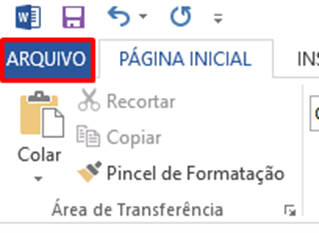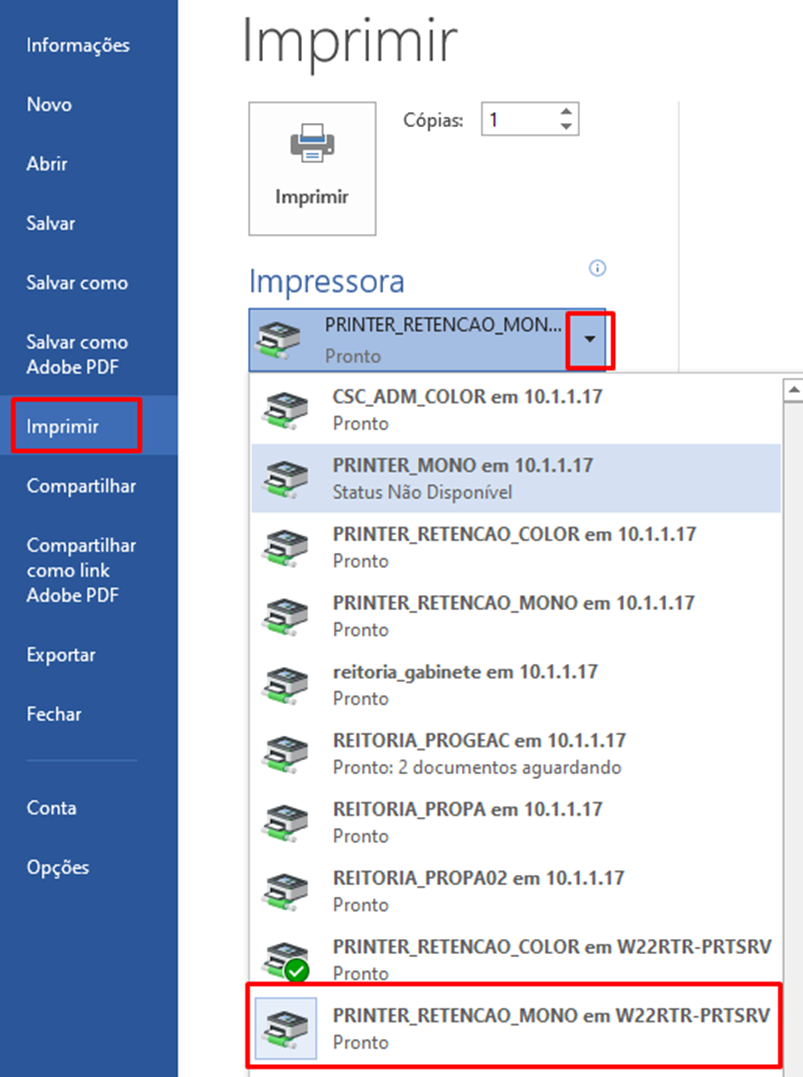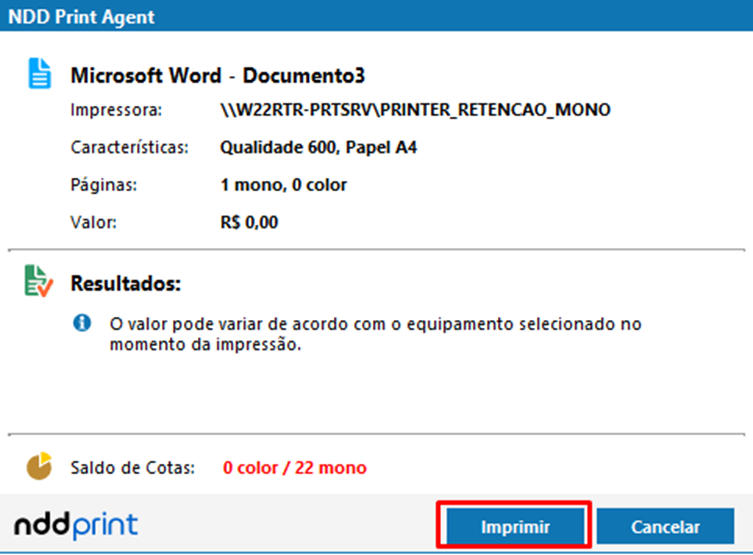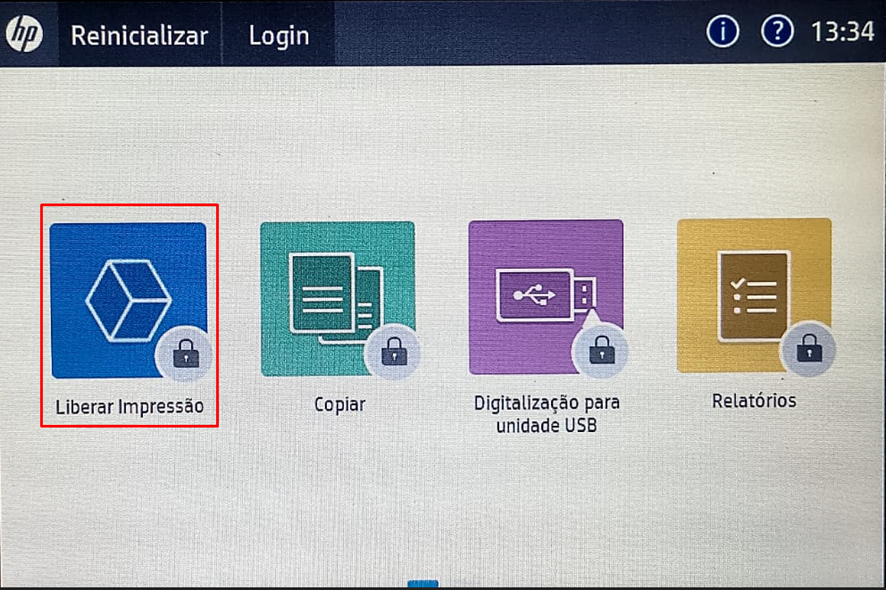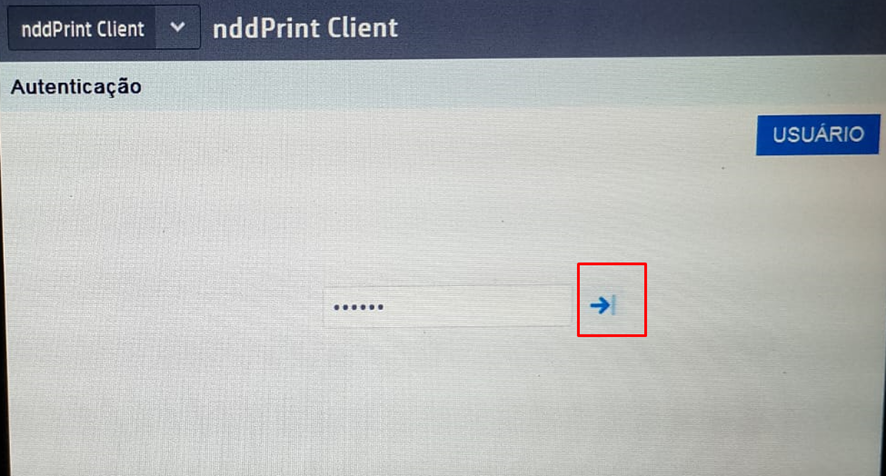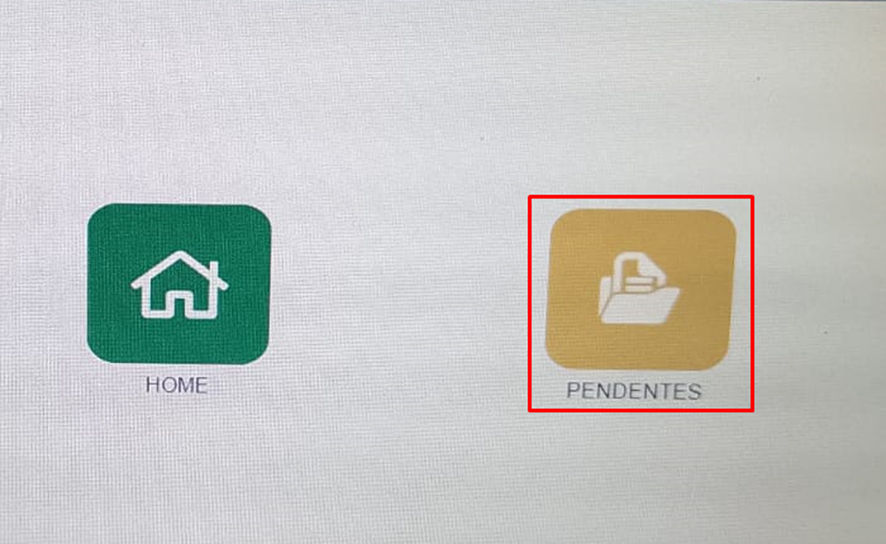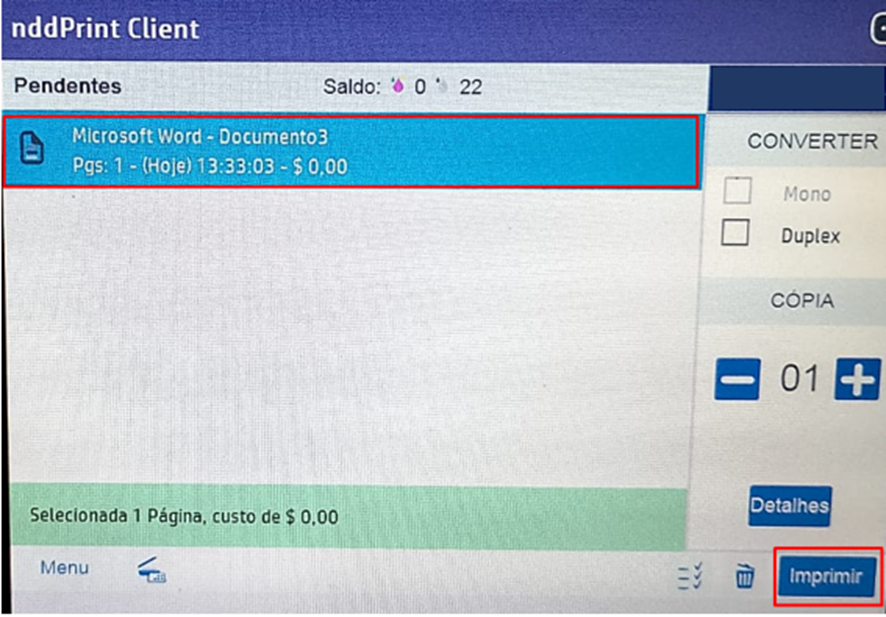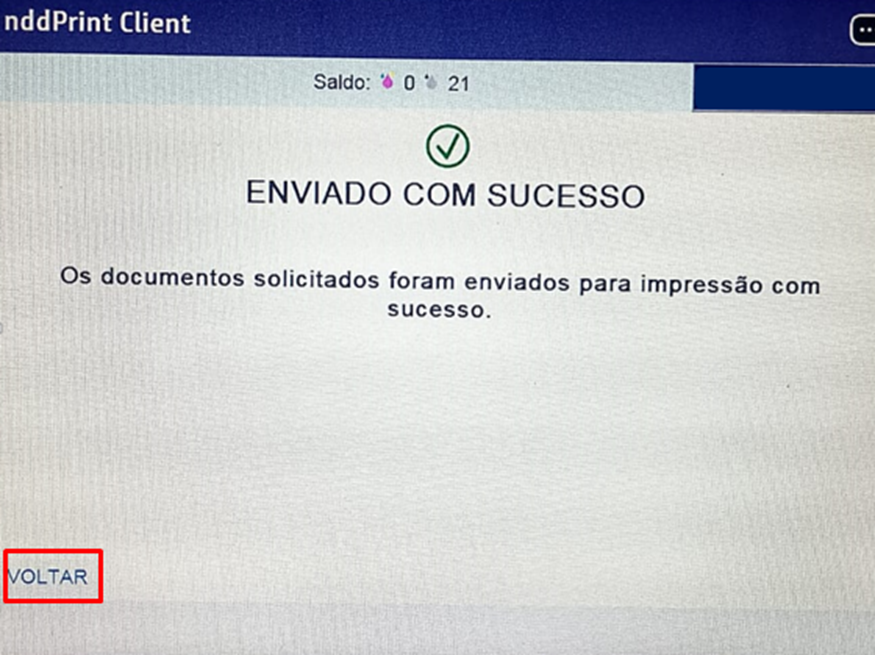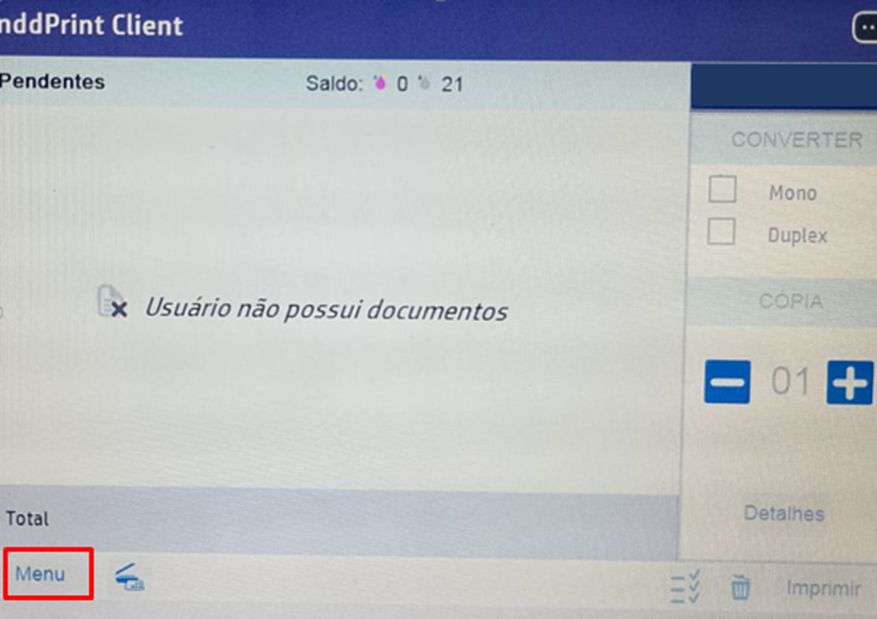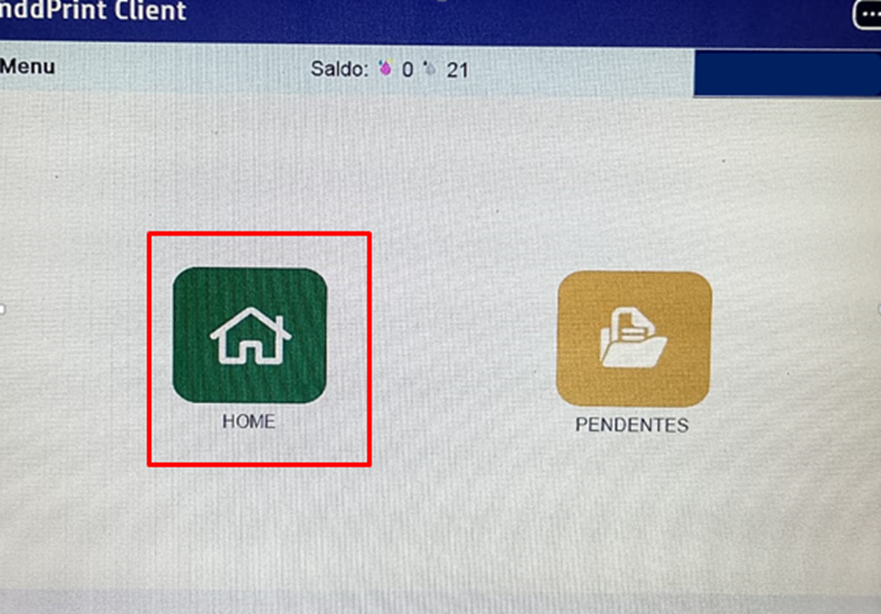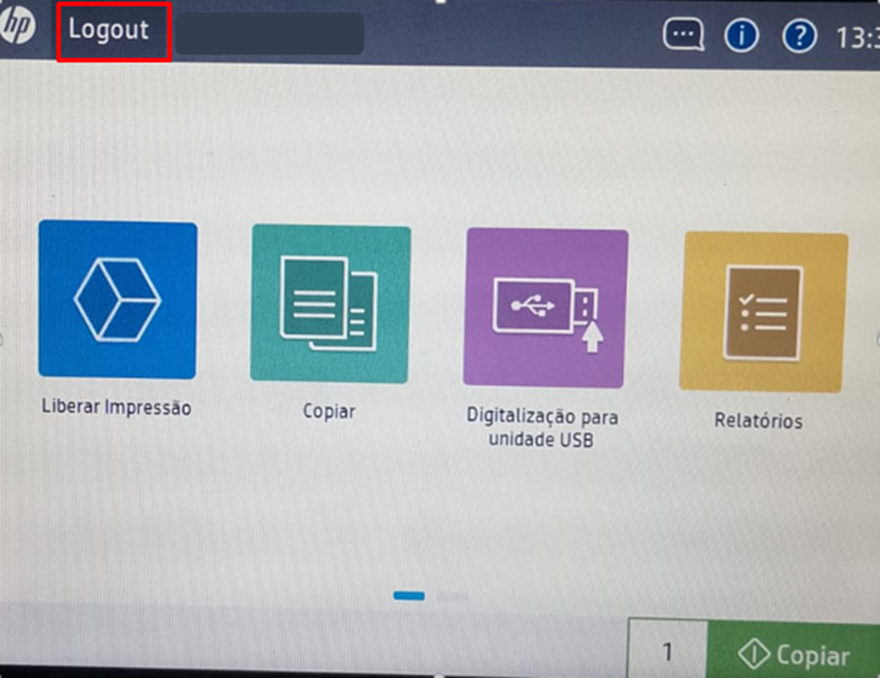Imprimindo um documento
Para realizar a impressão de documentos na UFSB, siga os passos abaixo:
1. Acesse uma estação de trabalho:
Utilize um dos computadores disponíveis nos setores administrativos ou na sala dos professores.
2. Faça login:
Use suas credenciais institucionais (usuário e senha) para acessar o computador. Essas credenciais são as mesmas utilizadas para o e-mail institucional Serpro.
3. Selecione o documento:
Abra o arquivo que deseja imprimir.
4. Escolha a impressora:
• Para impressões monocromáticas (preto e branco), selecione a impressora: PRINTER_RETENCAO_MONO
• Para impressões policromáticas (coloridas), selecione a impressora: PRINTER_RETENCAO_COLOR
5. Confirme a impressão:
Ao selecionar a impressora, a seguinte caixa de diálogo será exibida. Clique em Imprimir.
Atenção: Se não confirmar em até um minuto, a impressão será automaticamente cancelada.
6. Libere a impressão:
Dirija-se a uma ilha de impressão de sua preferência. Na impressora, siga as etapas abaixo:
• No painel touch screen, clique em: Liberar Impressão
• Caso a tela estiver apagada, toque no ícone com uma casinha no canto esquerdo para ativá-la.
• Insira seu PIN e clique em OK.
• Na tela seguinte, clique na seta para avançar para a próxima etapa.
• Uma nova tela irá se abrir, clique em PENDENTES
• Agora clique no documento que será impresso e depois no botão IMPRIMIR.
• Você pode verificar seu saldo de cotas no centro superior da tela. No exemplo apresentado, o saldo de cotas coloridas é zero, enquanto o saldo de cotas monocromáticas é de 22 unidades.
• Clique em VOLTAR para retornar para HOME.
• Nessa tela, caso você tenha mais documentos para imprimir, basta selecionar o documento desejado e clicar no botão IMPRIMIR.
• Após concluir a impressão, clique em MENU (canto inferior da imagem).
• Por fim, lembre-se de encerrar sua sessão clicando em LOGOUT.